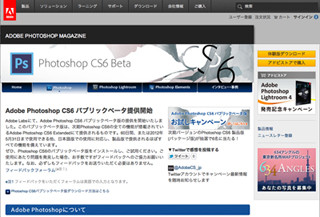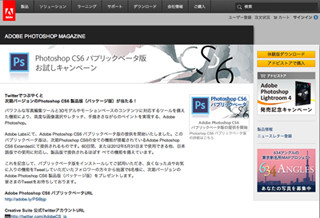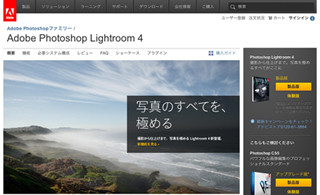皆さん、知っていましたか? レイヤーやブラシの不透明度を、ワンタッチで変更できるショートカットが存在していることを……。
この上なくシンプルなショートカットキーにも関わらず、知らずに過ごしている方が多いのではないかと思います。 何を隠そう私もそのひとりでした……。
今日ご紹介するのは、そんな人知れずひっそりと存在している不透明度のショートカットキーです。
今日のショートカット
描画ツール選択時に数字キー → ツールの不透明度変更
レイヤーパレットで数字キー → レイヤーの不透明度変更
このショートカットを使えば、ツールとレイヤーの不透明度をマウス操作なしで変更できます。設定したい不透明度の%を数字キーで押すだけ。クリックなどは一切不要です。
例えば40%なら「4」、80%なら「8」と十の位の数字を打ちます。「83%」など、数字を細かく設定したい時には「8」、「3」と続けて打つと入力できます。「100%」に戻したいときは「0」キーです。描画ツール選択時にはそのツールの不透明度に反映され、それ以外の時はレイヤーの不透明度に反映されます。
ブラシはもちろん、消しゴム・塗りつぶしの不透明度や、ぼかしツールの「ぼかしの強さ」や、覆い焼きツールの「露光量」なども同じ方法で調整可能!
ぜひ皆様も活用してみて下さい。
※本連載はPhotoshop CS5/CS6を用いて動作を検証しています。